Enter キーを押さずに Windows 11 のパスワードをシームレスに使用する

Windows 11 には、ログイン プロセス中にパスワードを入力した後、Enter キーを省略する組み込み機能は含まれていません。ただし、このエクスペリエンスを効率化する代替サインイン方法がいくつかあります。
これらのオプションを検討してみましょう。
Enterキーを使わずにWindows 11にアクセスする方法
1. PINを設定する
- [設定]に移動し、[アカウント] > [サインイン オプション]に進みます。
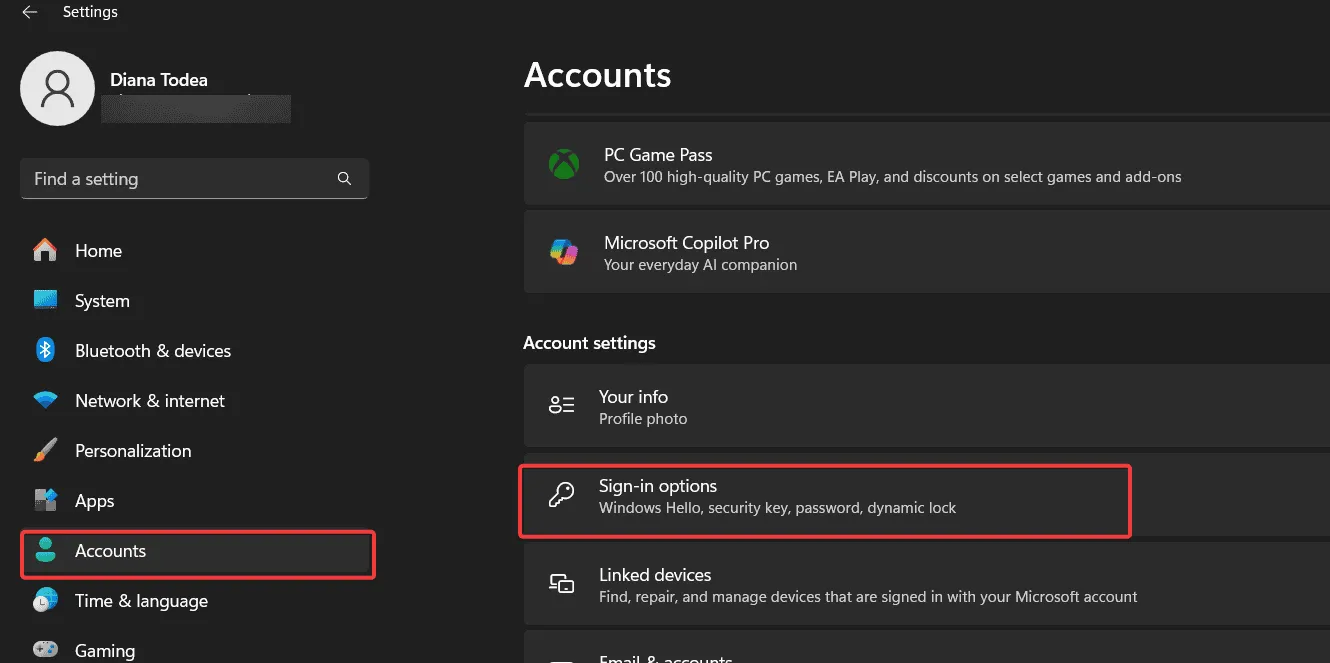
- PIN (Windows Hello)を選択します。
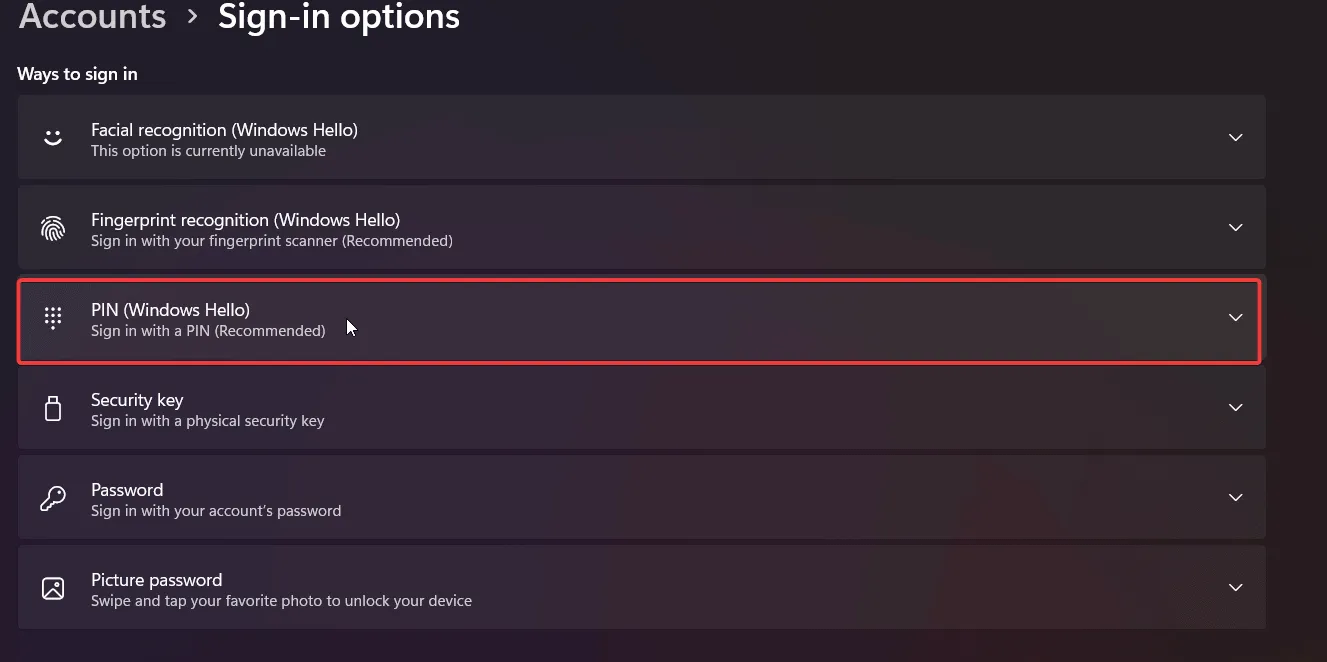
- 「セットアップ」ボタンをクリックします。

- 新しいPINを作成し、「OK」をクリックします。
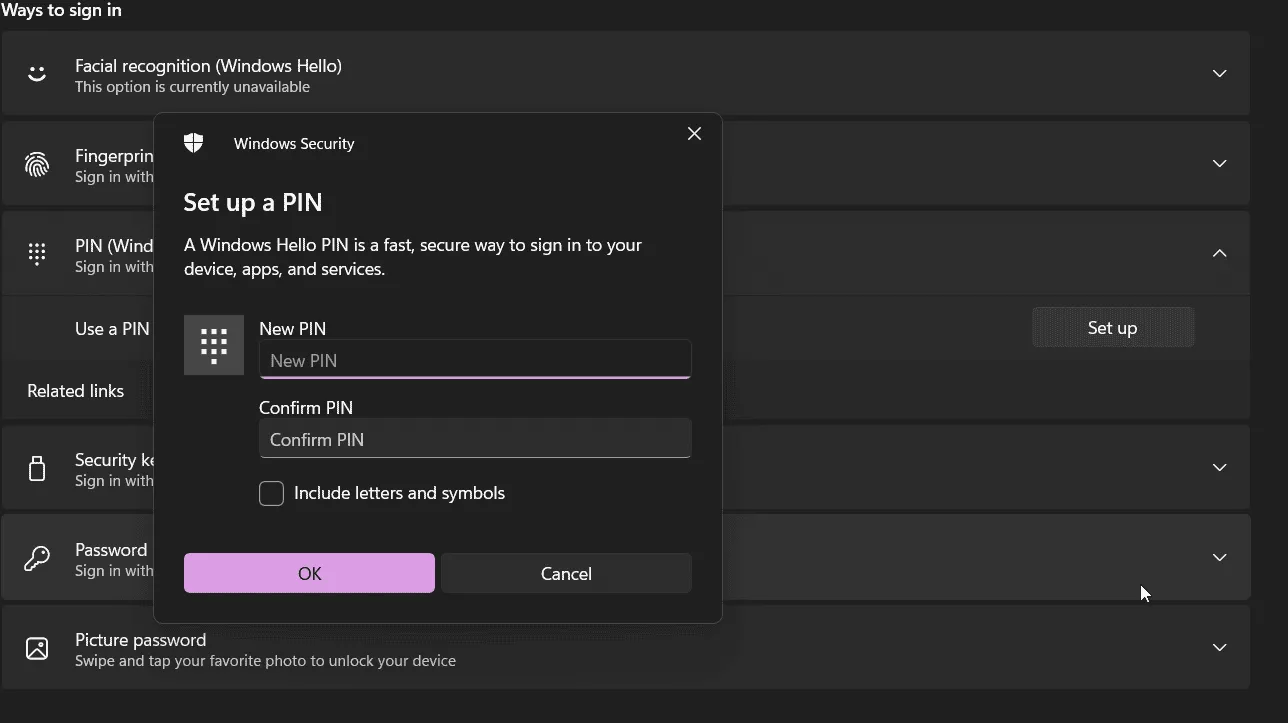
PIN を設定すると、パスワード ベースのログインから PIN ベースのシステムに切り替わります。Windows Hello 機能の一部として、PIN を使用すると、Enter キーを押さなくても自動的にログインできます。
2. 自動ログインを有効にする
- Windows + Rを押します。
- 実行ダイアログで、netplwizと入力してEnter キーを押します。
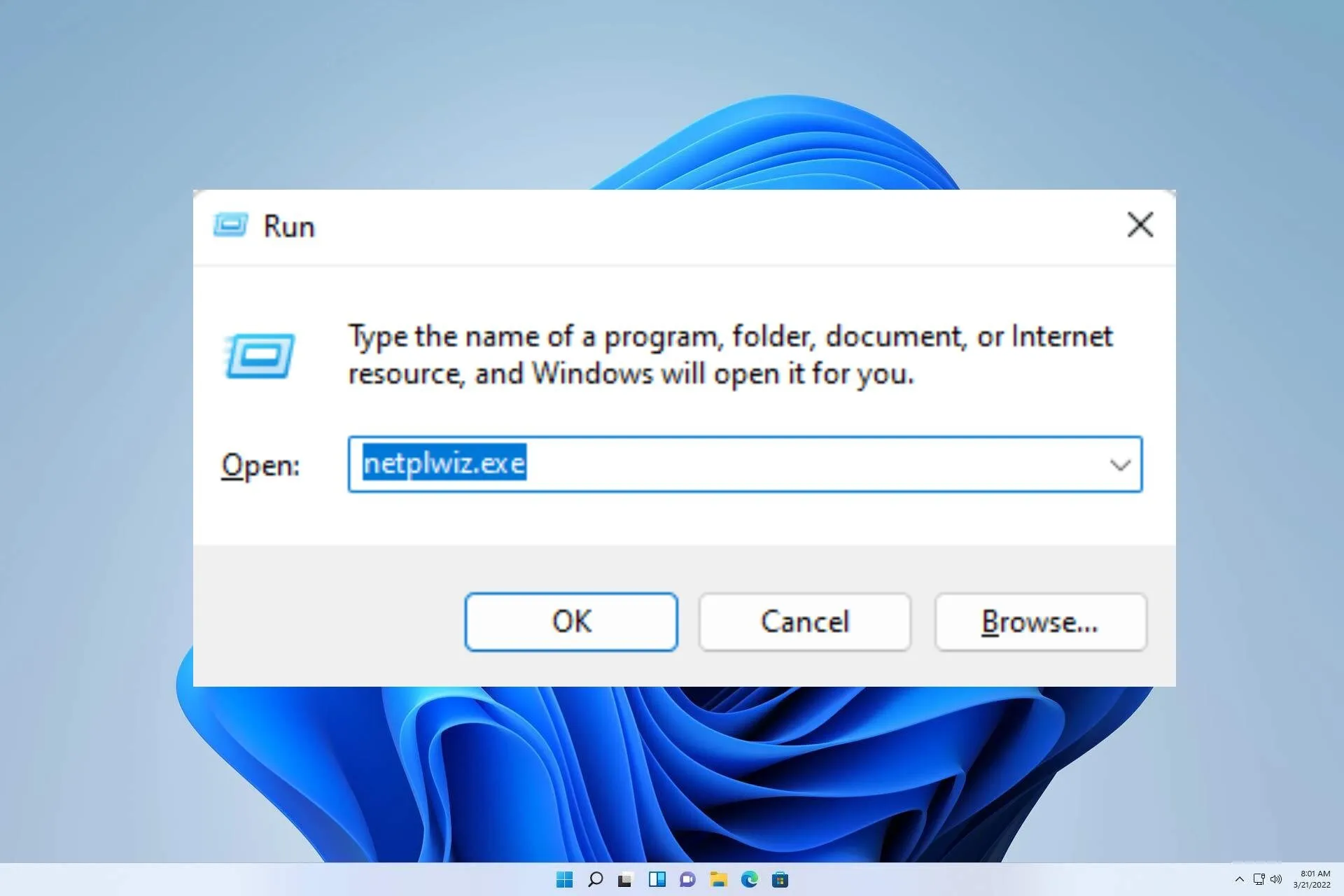
- 「このコンピュータを使用するには、ユーザー名とパスワードを入力する必要があります」というオプションのチェックを外します。
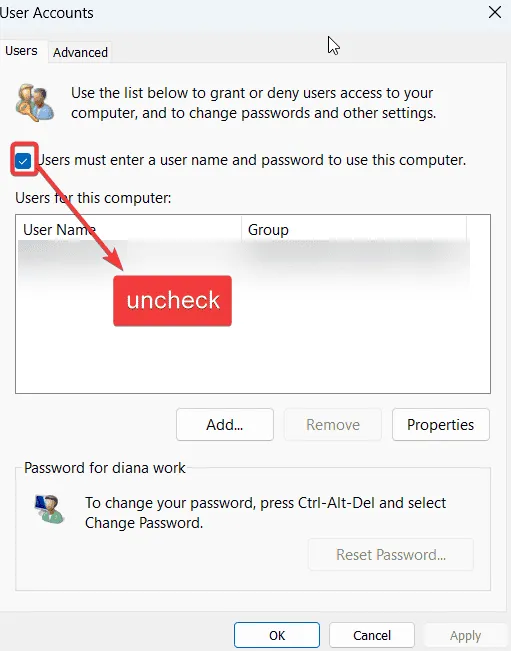
- 変更を適用するには、[OK]をクリックします。求められたら、パスワードを入力して確認します。
これを行うと、Windows 11 システムはパスワード入力を必要とせずに自動的にログインします。
3. 顔認識または指紋認証ログインを設定する
- [設定] > [アカウント] > [サインイン オプション]に移動します。
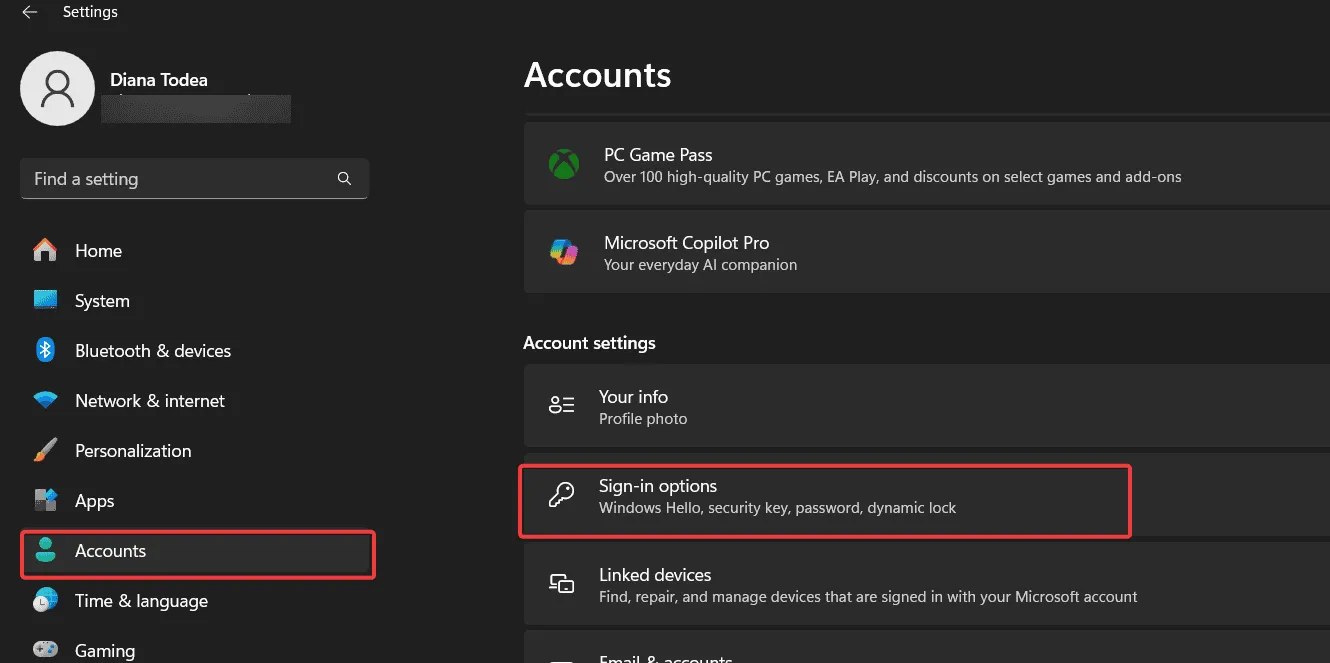
- Windows Helloセクションで、デバイスがこれらのオプションをサポートしている場合は、顔認識または指紋認証のいずれかを構成します。
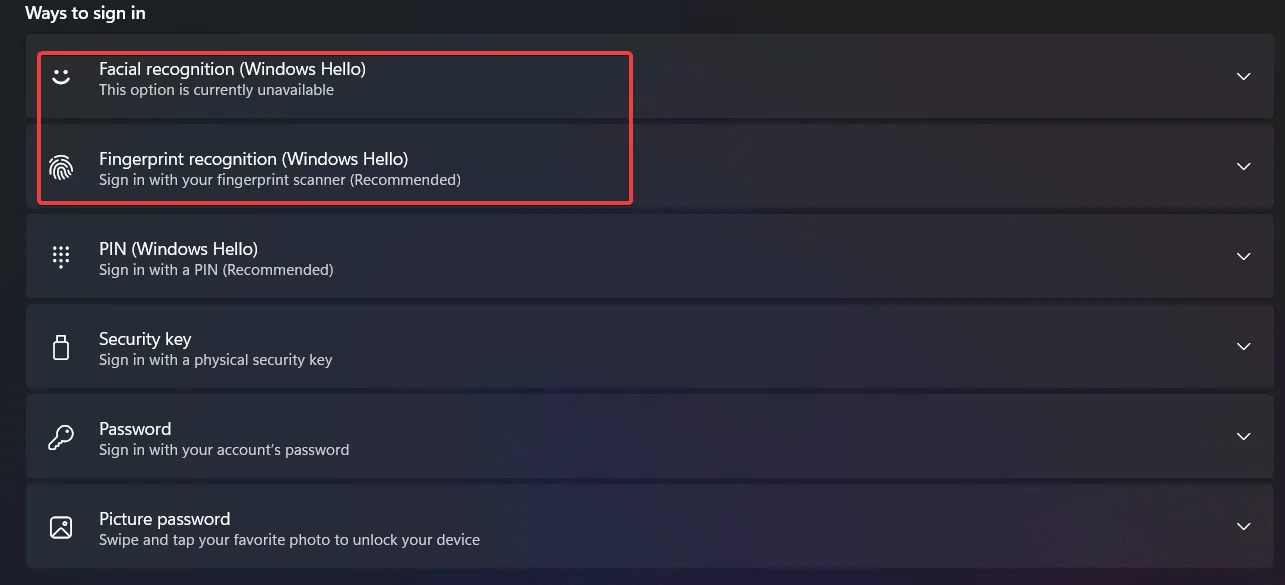
- セットアップが完了すると、カメラを見るか指紋をスキャンするだけで Windows にアクセスでき、Enter キーを押す必要がなくなります。
Enter キーを押さずに直接 Windows 11 にログインすることは標準機能ではないことに注意することが重要です。この設計は以前の Windows バージョンに由来しています。システムを最新の状態に保つことで、サインイン オプションが機能しない、または Windows 11 でログイン画面が正しく表示されないなどの問題を解決できます。
幸いなことに、Windows 11 では、効果的なソリューションとして機能し、Enter キーを必要としない最新のサインイン代替手段が提供されています。



コメントを残す